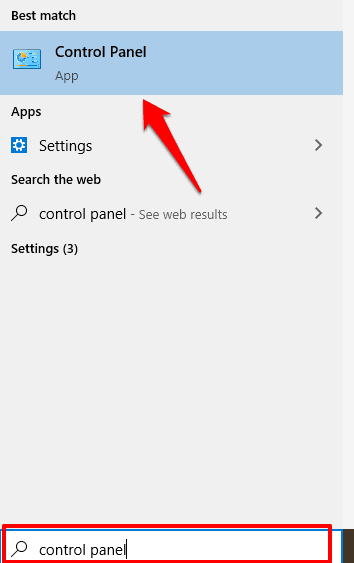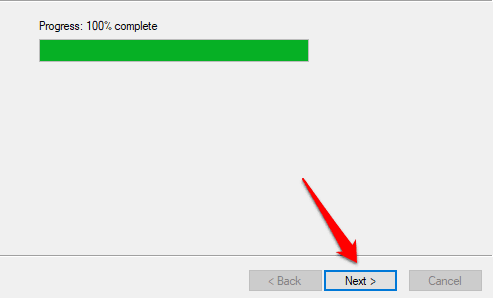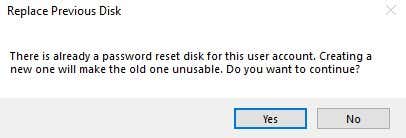パスワードを忘れた場合にWindowsコンピュータ(access your Windows computer if you forget your password)にアクセスする方法はいくつかありますが、「パスワードリセットディスク」を使用するのがはるかに高速です。いつかPCのパスワードを忘れてしまう恐れがある場合は、すぐにパスワードリセットディスクを作成することをお勧めします。
他のパスワードリセット方法(セキュリティの質問など)と比較して、パスワードリセットディスクは作成が簡単で、(password reset disk is easier to create)はるかに安全です。このガイドでは、 Windows(Windows)コンピューターでのパスワードリセットディスクの作成と使用について知っておく必要のあるほとんどすべてのことを説明します。

パスワードリセットディスクとは何ですか?
パスワードリセットディスクは、パスワードを忘れた場合にコンピューターへのアクセスを回復するために使用できるマスターキーと考えてください。技術的には、物理ディスクではありません。これは、Windowsが外部ストレージデバイス(USBフラッシュドライブまたはSDカード)で暗号化する単なる回復ファイルです。コンピュータに接続すると、ログイン画面から数分以内に新しいパスワードを作成できます。
パスワードリセットディスクを作成する方法
コントロールパネル(Control Panel)にある「パスワードを忘れた場合のウィザード」を使用して、パスワードリセットディスクを作成できます。以下の手順に従ってください。
- (Type “)Windowsサーチバーに「コントロールパネル」と入力し、結果の[コントロールパネル(Control Panel)]をクリックします。
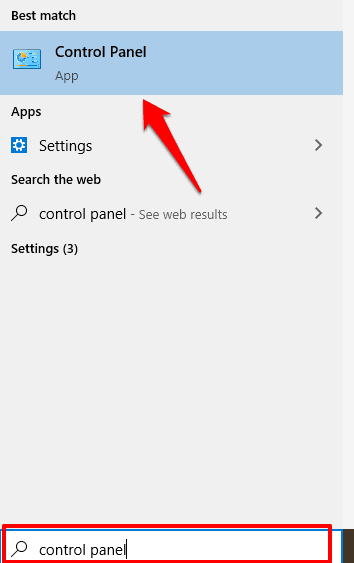
- [表示方法]オプションを[大きいアイコン]に設定し、[(Large icons)ユーザーアカウント(User Accounts)]をクリックします。

- [ユーザー(User) アカウント](Accounts)ウィンドウの右側のウィンドウで、 [パスワードリセットディスクの作成(Create a password reset disk)]をクリックします。

- これにより、 Windows10でパスワードリセットディスクを作成できる組み込みの回復ツールであるForgottenPasswordWizardが起動します。USBフラッシュドライブをコンピューターに挿入し、 [次へ(Next)]をクリックします。

- コンピュータに複数のUSBドライブが接続されている場合は、ドロップダウンリストから目的のドライブを選択し、[次(Next)へ]をクリックして続行します。

- 表示されたボックスに現在のアカウントのパスワードを入力し、[次(Next)へ]をクリックして続行します。アカウントがパスワードで保護されていない(account isn’t password-protected)場合は、ボックスを空のままにします。

- (Wait)パスワードを忘れた(Forgotten Password Wizard)場合のウィザードがリセットディスクを作成するのを待ち、進行状況バーが100%に達したら、[次へ]をクリックします。(Next)
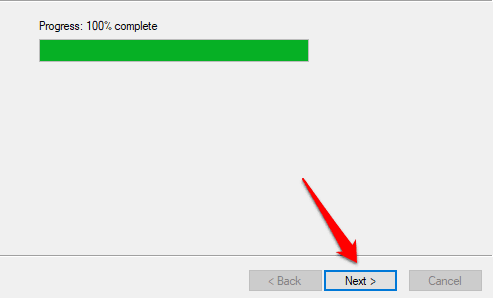
- [完了](Finish)をクリックしてウィザードを閉じます。

ディスクに「パスワードリセット」というラベルを付けるように求められますが、そうすることはお勧めしません。フラッシュドライブが悪意のある人の手に渡ると、所有者がディスクの用途を推測しやすくなります。
ディスク(Simply)を安全な場所に保管し、他の目的には使用しないでください。ディスクにラベルを付けることを選択した場合は、ラベルが不可解であることを確認してください。自分だけが理解できるコード、名前、または疑似ラベルを使用してください。
ファイルエクスプローラー(File Explorer)でフラッシュドライブを開くと、userkey.pswという名前(userkey.psw)のパスワードバックアップファイルが表示されます。

これは、WindowsがUSBドライブをアカウントのパスワードリセットディスクとして登録したことの確認です。ファイルを削除したり、フラッシュドライブをフォーマットしたりすると、ドライブを使用してパスワードをリセットできなくなります。
パスワードリセットディスクの使用方法
パスワードを思い出せ(Say)ないためにコンピュータからロックアウトされているとしましょう。パスワードリセットディスクを取り出してPCに接続し、次の手順に従います。
- [パスワード]ダイアログボックスの下にある[パスワードのリセット]をクリックします。(Reset password)

注:(Note:)ログイン画面に[パスワードのリセット(Reset)]オプションが表示されない場合は、[送信]ボタンをクリックするか、 (Submit)Enterキー(Enter)を押してください。再度ログインするように求められたときに、このオプションが画面に表示されます。
- ドロップダウンリストからパスワードキーディスクを選択し、[次へ(Next)]をクリックします。

- パスワードリセットウィザード(Password Reset Wizard)により、新しいパスワードを作成するように求められます。新しいパスワードを入力し、確認ボックスにパスワードを再入力して、必要に応じてパスワードのヒントを追加します。[(Click) 次へ(Next)]をクリックして続行します。

- 新しく作成されたパスワードは、思い出せなかった古いパスワードに置き換わります。新しいパスワードを作成せずに続行することもできることに注意してください。スペースを空白のままにして、[次へ]を(Next)クリック(Simply)します。パスワードリセットウィザード(Password Reset Wizard)は古いパスワードを削除します。つまり、パスワードなしでPCにログインできます。
- [完了](Finish)をクリックしてウィザードを閉じます。ログイン画面にリダイレクトされます。新しく作成したパスワードを入力して、アカウントにサインインします。
Windows 10パスワードリセットディスク(Password Reset Disk):FAQs + Additional Info
Windows 10 PCでパスワードリセットディスクを作成して使用することは、比較的簡単で簡単です。ただし、指摘する価値のある重要な注意事項がいくつかあります。この機能の詳細については、次のセクションで説明します。
USBフラッシュドライブを紛失した場合はどうなりますか?(What Happens if You Lose the USB Flash Drive?)
新しいUSB(USB)ドライブに交換用のパスワードリセットディスクを作成できます。そうすることで、Windowsは古いドライブまたは欠落しているドライブをパスワードリセットディスクとして認識しなくなります。アカウントにログイン(Log)し、上記の手順に従って新しいリセットディスクを作成します。プロセス中に、「パスワードを忘れた場合ウィザード」は、新しいパスワードリセットディスクを作成すると古いディスクが使用できなくなることを警告します。[はい](Yes)をクリックして続行します。
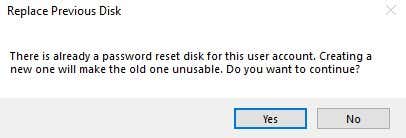
パスワードを変更した場合、新しいパスワードディスクを作成する必要がありますか?(Do You Need to Create a New Password Disk if You Change Your Password?)
絶対違う。パスワードリセットディスクは永久に有効です。パスワードを何度変更しても、コンピュータのロックを解除またはリセットするために使用できます。USBドライブを紛失またはフォーマットした場合にのみ、リセットディスクを再作成する必要があります。
パスワードリセットディスクはローカルアカウントでのみ機能します(Password Reset Disks Only Work With Local Accounts)
Microsoftアカウントでコンピューターにサインインしている場合、パスワードリセットディスクを使用することはできません。この機能は、パスワードで保護されているローカルアカウントでのみ機能します。Microsoftアカウントのパスワードを思い出せませんか?リセットするには、MicrosoftのWebサイト(account recovery page on Microsoft’s website)のアカウント回復ページにアクセスしてください。

アカウントごとに1つのパスワードリセットディスク(One Password Reset Disk Per Account)
パスワードリセットディスクは、作成されたアカウントのロックを解除するためにのみ使用できます。コンピューターに複数のアカウントがある場合は、アカウントごとに個別のパスワードリセットディスクを作成する必要があります。
アカウントのパスワードバックアップファイルがディスク上にある場合は、同じUSB(USB)ドライブを使用してPC上の他のローカルアカウントのパスワードリセットディスクを作成できます。
パスワードリセットディスクはどのコンピュータでも機能しますか?(Will a Password Reset Disk Work on Any Computer?)
パスワードリセットディスクは、作成されたコンピューターのロックを解除/リセットするためにのみ使用できます。つまり、コンピューターAで作成されたパスワードリセットディスクを使用して(Computer A)コンピューターB(Computer B)のロックを解除することはできません。もちろん、同じストレージディスク上に両方のデバイスのパスワードリセットディスクを作成したことを除いて。(Except)
PCへのアクセスを失うことはありません
パスワードを忘れるとは思わない場合でも、今すぐパスワードリセットディスクを作成する必要があります。マスターキーをどこかに置くことは常に素晴らしいことです。唯一のセキュリティリスクは、パスワードリセットディスクを含むUSBドライブにアクセスできる人は誰でも、コンピュータからロックアウトされる可能性があることです。(USB)したがって、ドライブを安全に保ち、他の人の手の届かないところに置いてください。
How to Create and Use a Password Reset Disk in Windows 10
Although there are several ways to access your Windows computer if you forget your password, using a “Password Reset Disk” is by far the fastest. If you fear that you may someday forget your PC’s password, we recommend creating a password reset disk immediately.
Compared to other password reset methods (security questions, for example), a password reset disk is easier to create and way more secure. In this guide, we’ll explain pretty much everything you need to know about creating and using a password reset disk on a Windows computer.

What is a Password Reset Disk?
Think of a password reset disk as a master key that can be used to regain access to your computer if you forget your password. Technically, it’s not a physical disk. It’s simply a recovery file that Windows encrypts on an external storage device (USB flash drive or SD card). When plugged into your computer, you can create a new password right from the login screen within minutes.
How to Create a Password Reset Disk
You can create a password reset disk using the “Forgotten Password Wizard” located in the Control Panel. Follow the steps below to get it done.
- Type “control panel” in the Windows search bar and click Control Panel on the result.
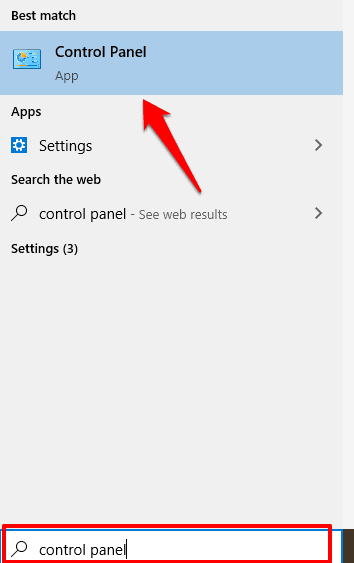
- Set the View by option to Large icons and click User Accounts.

- On the right pane of the User Accounts window, click Create a password reset disk.

- That’ll launch the Forgotten Password Wizard, the built-in recovery tool that lets you create a password reset disk in Windows 10. Insert the USB flash drive into your computer and click Next.

- If you have multiple USB drives connected to your computer, select your preferred drive from the drop-down list and click Next to proceed.

- Enter the current account password in the provided box and click Next to proceed. Leave the box empty if the account isn’t password-protected.

- Wait for the Forgotten Password Wizard to create the reset disk and click Next when the progress bar hits 100%.
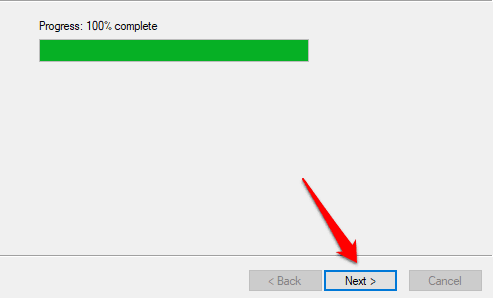
- Click Finish to close the wizard.

You’ll be prompted to label the disk “Password Reset” but we don’t recommend doing so. If the flash drive falls into the wrong hands, it becomes too easy for the holder to guess what the disk can be used for.
Simply keep the disk in a safe place and don’t use it for anything else. If you choose to label the disk, make sure the label is cryptic; use a code, name, or a pseudo-label that only you can understand.
When you open the flash drive in File Explorer, you should see a password backup file dubbed userkey.psw.

This is a confirmation that Windows has registered the USB drive as the password reset disk for your account. You won’t be able to use the drive to reset your password if you delete the file or format the flash drive.
How to Use a Password Reset Disk
Say you’re locked out of your computer because you can’t remember your password, whip out your password reset disk, plug it into your PC, and follow the steps below.
- Click Reset password below the password dialog box.

Note: If you don’t see the Reset password option on the login screen, click the Submit button or press Enter. The option should now appear on the screen when you’re prompted to log in again.
- Select the password key disk from the drop-down list and click Next.

- The Password Reset Wizard will prompt you to create a new password. Type the new password, re-enter the password in the confirmation box, and add a password hint—if you wish. Click Next to proceed.

- The newly-created password will replace the old one you couldn’t remember. Note that you can also proceed without creating a new password. Simply leave the spaces blank and click Next. The Password Reset Wizard will delete the old password, meaning you can log in to your PC without a password.
- Click Finish to close the wizard. That’ll redirect you to the login screen; enter the newly-created password to sign in to your account.
Windows 10 Password Reset Disk: FAQs + Additional Info
Creating and using a password reset disk on a Windows 10 PC is relatively easy and straightforward. However, there are some important caveats that are worth pointing out. We provide more information about the feature in the next section.
What Happens if You Lose the USB Flash Drive?
You can create a replacement password reset disk on a new USB drive. By doing so, Windows will no longer recognize the old or missing drive as your password reset disk. Log in to your account and follow the steps above to create a new reset disk. During the process, the “Forgotten Password Wizard” will warn that creating a new password reset disk renders the old one unusable. Click Yes to proceed.
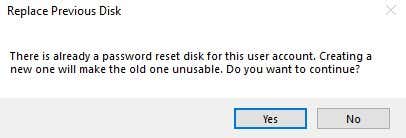
Do You Need to Create a New Password Disk if You Change Your Password?
Absolutely not. A password reset disk is valid forever. It can be used to unlock or reset your computer multiple times, no matter how many times you change your password. You may only need to recreate the reset disk if you lose or format the USB drive.
Password Reset Disks Only Work With Local Accounts
You cannot use a password reset disk if you sign in to your computer with a Microsoft account. The feature only works with local accounts that are password-protected. Can’t remember your Microsoft account’s password? Visit the account recovery page on Microsoft’s website to reset it.

One Password Reset Disk Per Account
A password reset disk can only be used to unlock the account it was created on. If you have multiple accounts on your computer, you’d need to create individual password reset disks for each account.
You can create a password reset disk for other local accounts on your PC using the same USB drive—provided that the password backup files for the accounts are present on the disk.
Will a Password Reset Disk Work on Any Computer?
A password reset disk can only be used to unlock/reset the computer it was created. That is, you cannot use a password reset disk created on Computer A to unlock Computer B. Except, of course, you created the password reset disk for both devices on the same storage disk.
Never Lose Access to Your PC
You should create a password reset disk now, even if you don’t think you’ll ever forget your password. It’s always great to have a master key sitting somewhere. The only security risk is that anyone with access to the USB drive containing your password reset disk can lock you out of your computer. So, make sure you keep the drive safe and out of reach of other people.